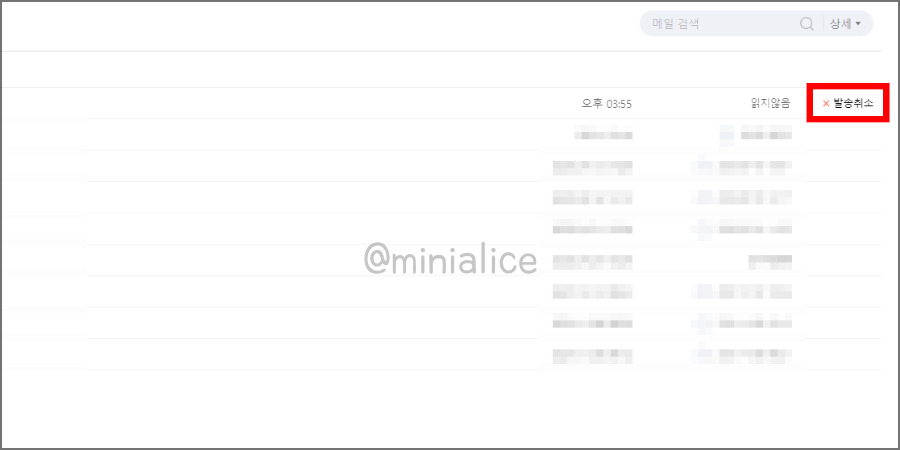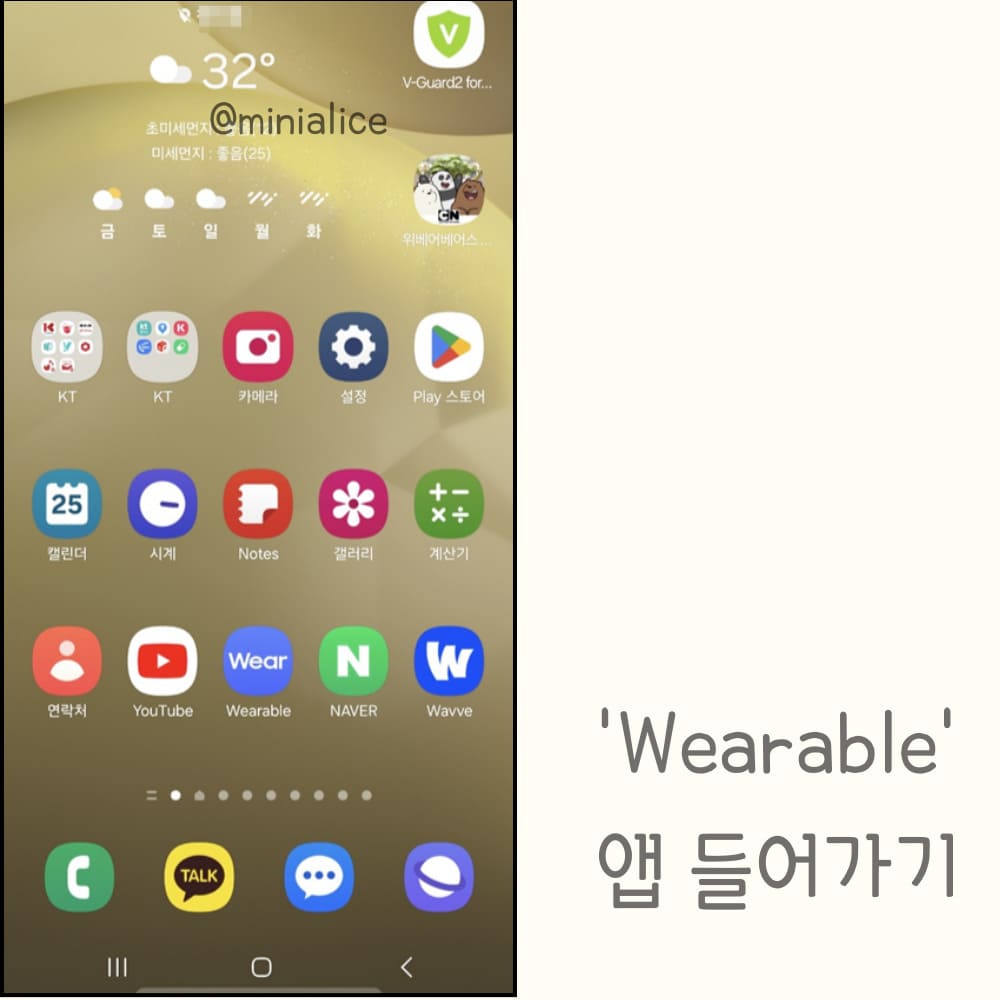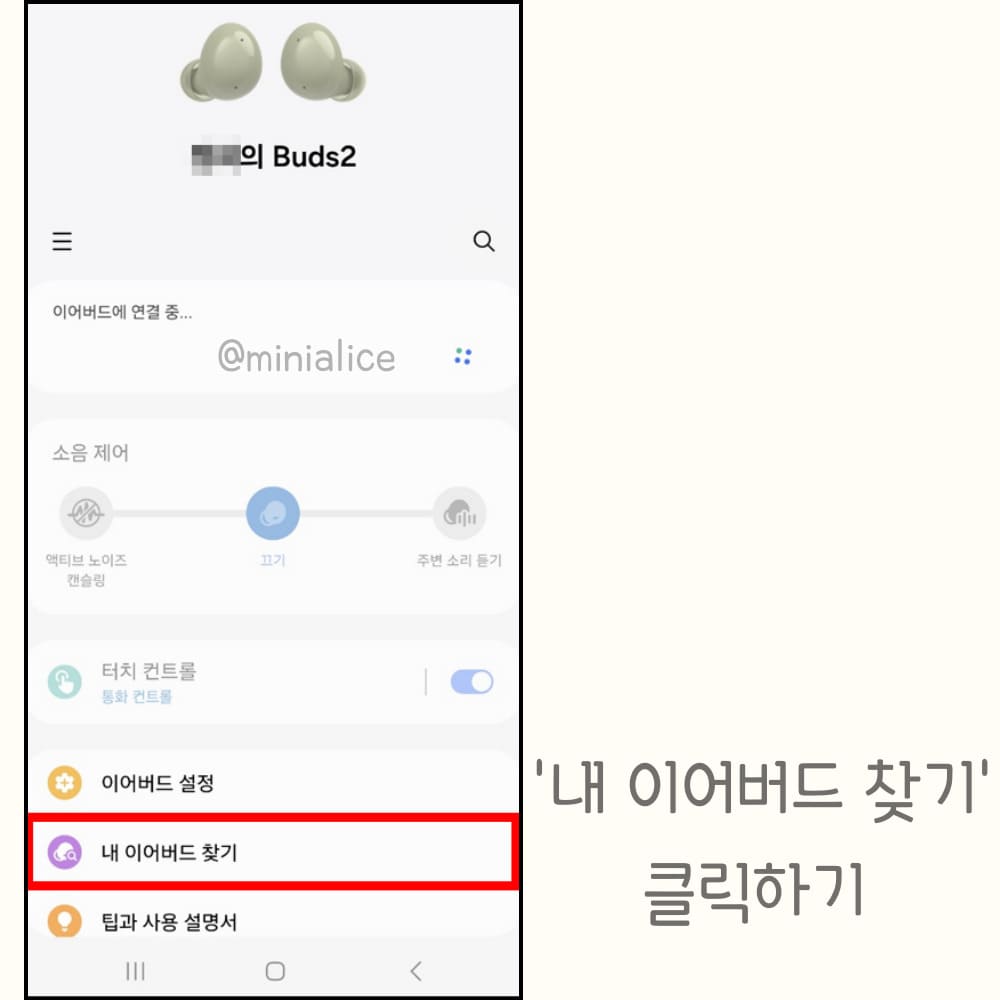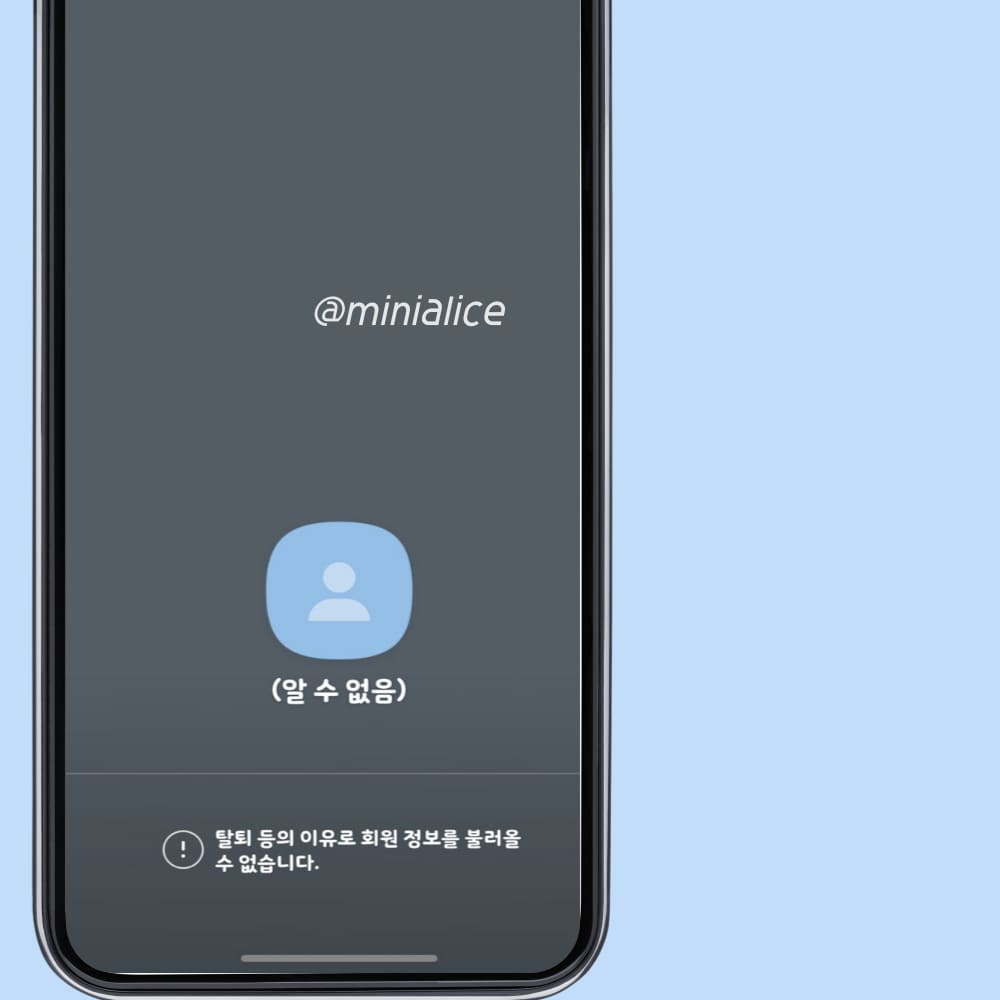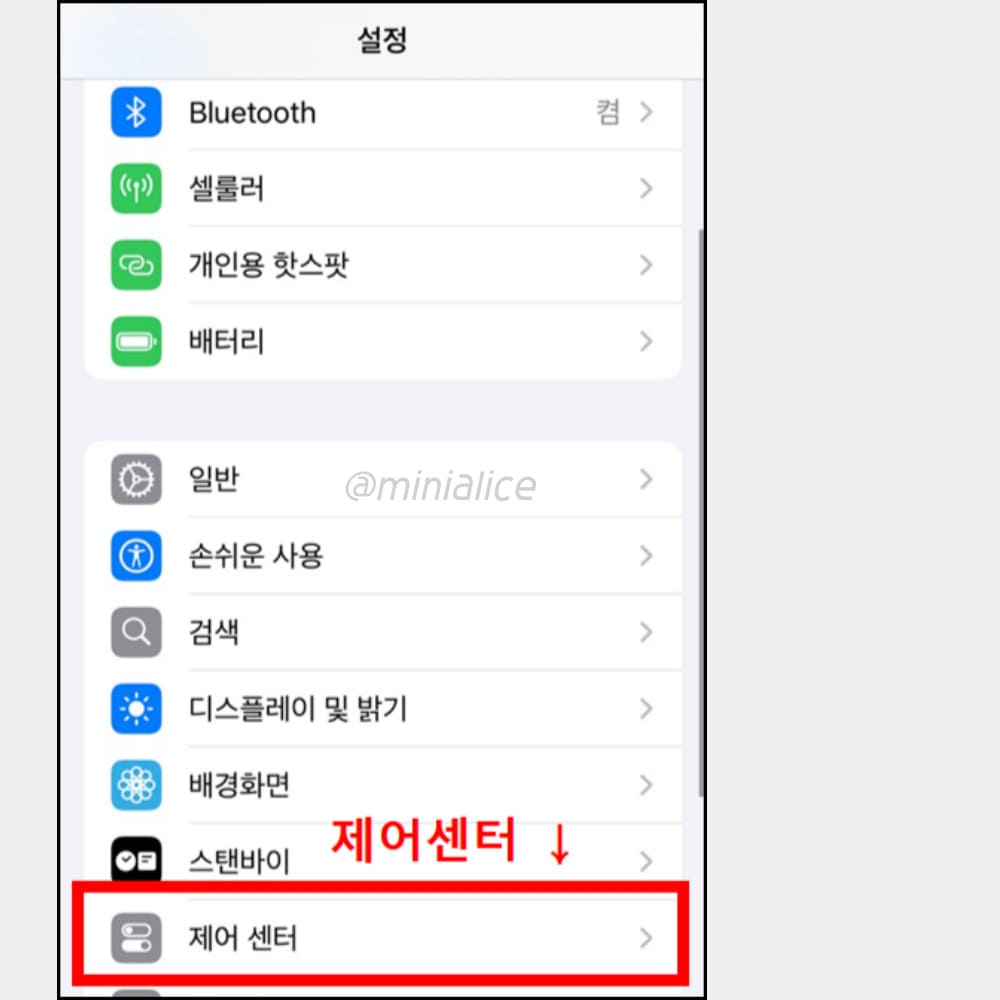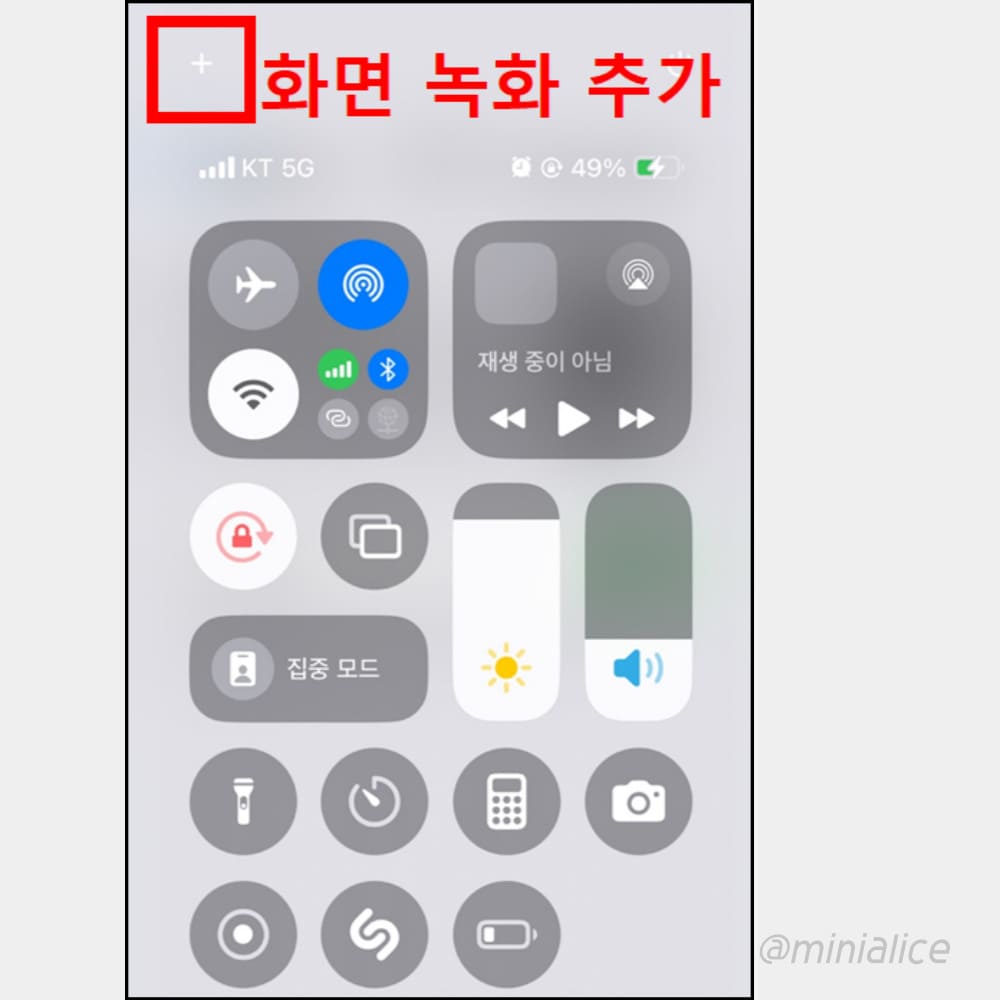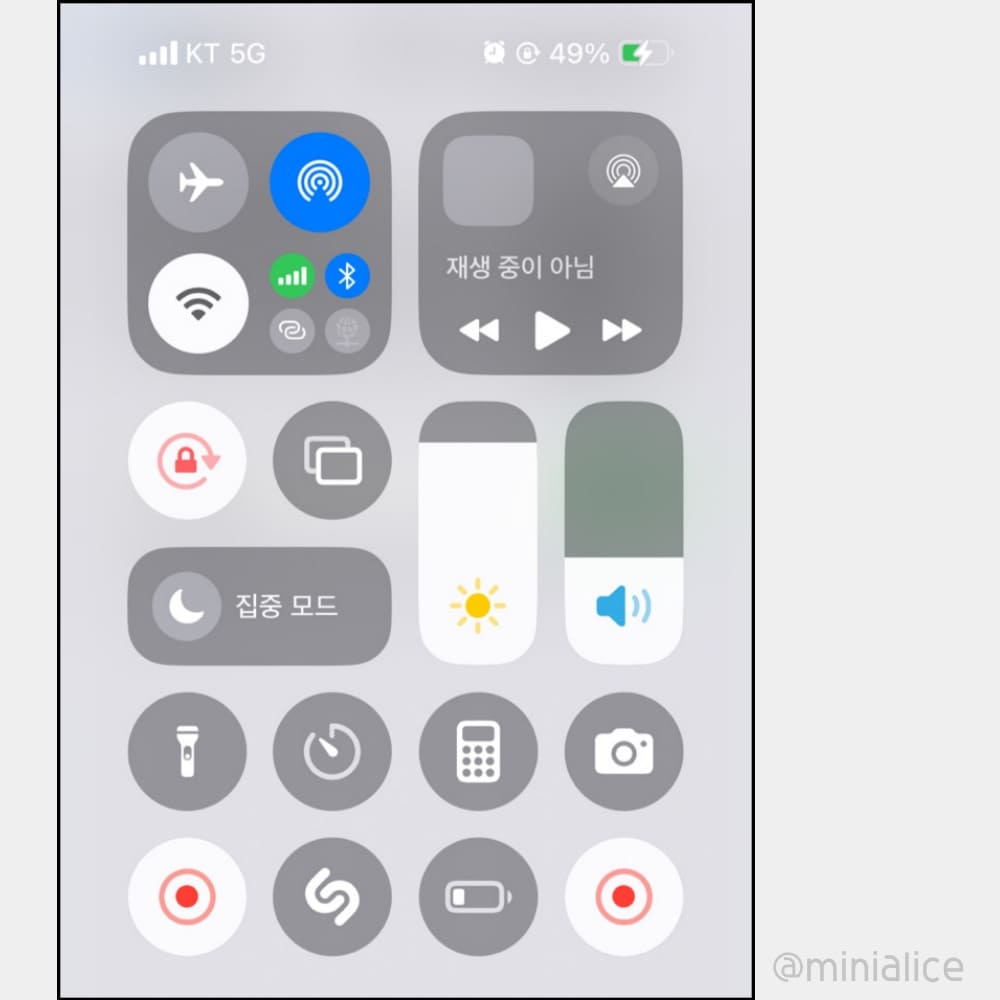이번 포스팅에서는 보이스피싱 전화번호 신고 방법을 공유해보려 합니다.
최근 여기저기서 보이스피싱 문자나 전화를 받으신 경험이 있으신 분들이 계시더라고요. 저도 지난 주 보이스피싱으로 의심되는 전화를 받고 나서 해당 번호를 신고할 수 있는 지 찾아보았는데 생각보다 신고 방법이 다양하더라고요.

보이스피싱 전화 신고하기
보이스피싱 전화번호를 신고하는 가장 정석적인 방법은 불법스팸대응센터에서 보이스피싱 전화번호를 신고하는 것입니다.
이외에도 경찰청, 핸드폰 통신사, 한국인터넷진흥원으로 신고가 가능한데 먼저 불법스팸대응센터에서 신고하는 방법부터 알려드리겠습니다.
▶스팸신고 웹사이트: https://spam.kisa.or.kr/spam/main.do (불법스팸대응센터 홈페이지)
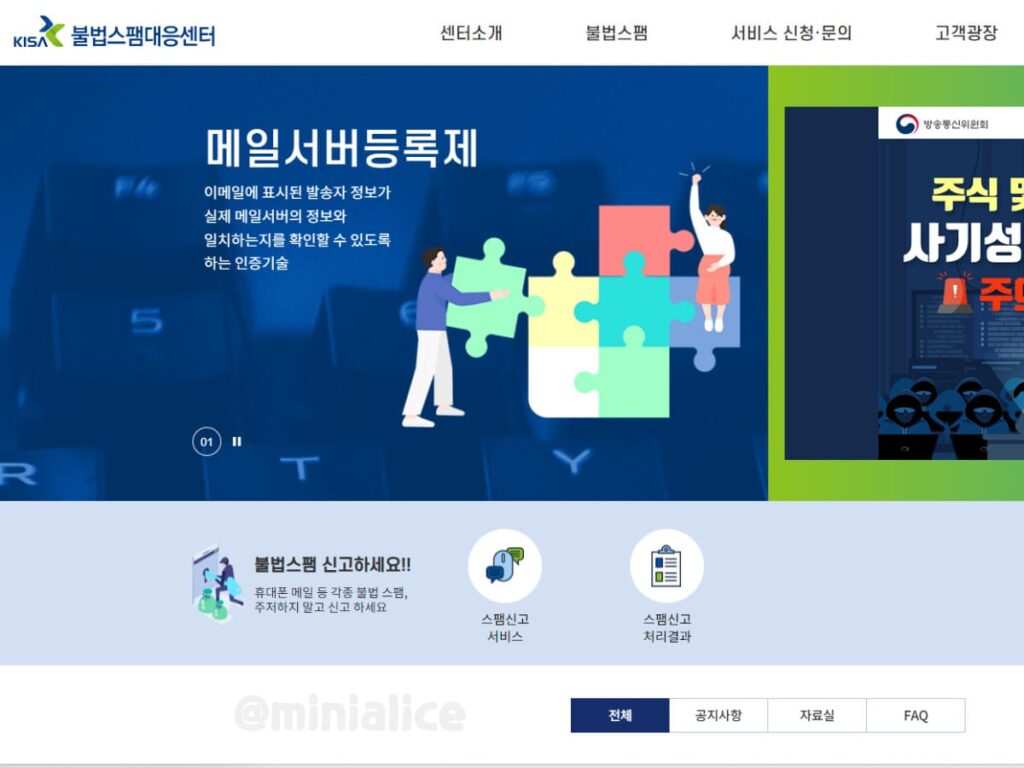
그러나 저는 이 방법으로 신고하는 것은 그다지 추천하지 않습니다. 왜냐하면 이 방법으로 보이스피싱 신고를 할 경우에는 추가 자료가 요구될 수도 있고 개인정보도 수집되기 때문에 조금 꺼려지더라고요.
대신 모바일로 신고할 수 있는 더 간단한 방법이 있습니다.
후후 보이스피싱 신고방법
kt를 쓰든, skt를 쓰든 어떤 통신사를 쓰든간에 관계없이 모바일에서는 후후로 보이스피싱 전화번호 신고가 가능한데요.
신고 절차도 복잡하지 않고 간단하여 훨씬 더 신고하기 수월합니다. 후후 앱이 있는 경우에는 후후 앱의 통화목록에 들어가서 바로 보이스피싱 전화번호 신고를 할 수 있습니다.
그러나 아이폰의 경우 아이폰 기종이 아이폰12 이상일 경우 통화 설정에서 SMS/통화 기록 확장 프로그램을 활성화시켜야 합니다. 아이폰12 이상인 경우 활성화 방법은 이 글을 참고하시면 됩니다.
만약 후후에서 해당 전화번호를 확인했을 때 ‘보이스피싱 의심’이라고 뜨면 아마 그 번호는 보이스피싱일 확률이 정말 높겠죠? 이렇게 많은 사람들이 해당 번호를 신고해야 다른 사람들에게도 ‘보이스피싱 의심’ 문구가 뜨니 다른 사람을 위해서라도 신고를 해주는 것이 좋습니다.
보이스피싱 전화 건 후기
불과 얼마 전에는 보이스피싱 문자를 받고 호기심에 문자에 적힌 번호로 전화를 건 적이 있는데요. 지금 생각해보면 이렇게 무식하게(?) 대응을 하는 것보다 나를 위해, 남을 위해 보이스피싱 전화번호 신고를 하는 게 훨씬 더 현명한 방법이라는 생각이 듭니다.

무슨무슨 형사이다, 본인이 모르는 카드가 발급되었다 등등의 문자나 전화가 오면 그냥 무조건 보이스피싱이라고 생각하시고 저처럼 신고를 하시는 것이 좋을 것 같습니다.
지금까지 보이스피싱 전화번호 신고 방법에 관한 포스팅 마치겠습니다.